Cast telefon til pc trådløst eller via USB
Screen Mirroring er en meget almindelig funktion, der bliver taget i brug af mange brugere som et billigt alternativ til store, store skærme. Folk har formået at spejle deres smartphone på skærmen på deres pc’er for at se indholdet på deres telefon med flere detaljer og præcision. Til tider oplever folk behovet for at nyde indholdet på deres telefoner med deres familie, hvilket fører til kravet om større skærme. Denne artikel diskuterer forskellige screencasting-software, der leverer tjenesterne til at caste dine Android eller iPhones til pc, som vil hjælpe dig med at beslutte, hvad og hvordan du bruger en specifik software uden besvær.
Når du ikke kan spejle telefonen til computeren, kan du se vejledningen til, hvordan du spejle Android til pc og hvordan spejl iPhone til pc.
Cast indholdet af iPhone og Android til computer med MirrorGo
Nogle gange er den mindre Android- eller iPhone-skærm ikke nok til nøjagtigt at administrere den eller de tilgængelige filer på enheden. Under sådanne omstændigheder er den bedste løsning at caste telefonen til pc’en ved hjælp af en spejlingsapplikation.
Wondershare MirrorGo er den sikreste mulighed for at udføre en sådan aktivitet, uanset telefonens platform er Android eller iOS. Appen giver dig mulighed for at vise din telefons spil, videoer og lignende filer på den meget større computerskærm, hvor det er nemt at udføre opgaven.
Trin 1: Download MirrorGo og tilslut telefonen til pc
MirrorGo er tilgængelig til Windows PC. Download applikationen og start den på enheden. Du skal tilslutte Android-telefonen med et USB-kabel. På den anden side skal iOS-enheden være forbundet til det samme Wi-Fi-netværk som pc’en.
Trin 2: Log ind med samme legitimationsoplysninger
For at aktivere casting med en Android-enhed skal du trykke på Udviklerindstillingen 7 gange under knappen Om telefon. Derefter skal du navigere til Yderligere indstillinger, hvor du skal slå USB-fejlretning til.

Hvis du bruger en iPhone, skal du blot finde indstillingen Screen Mirroring. Efter scanningen skal du trykke på MirrorGo, før du fortsætter til trin 3.

Trin 3: Cast telefonen til computeren
Til sidst skal du få adgang til MirrorGo igen fra computeren, og du vil se skærmen på den tilsluttede Android- eller iOS-enhed.

Del 2: Hvordan caster man telefon til pc med AirDroid?
Hvis vi kommer i gang med listen over spejlingssoftware, der leverer eksplicitte tjenester til sine brugere, kan AirDroid betragtes som en frontline-software til Android-brugere til trådløs spejling af deres skærm på pc. AirDroid giver et detaljeret funktionssæt i form af filoverførselsmuligheder, styring af din telefon via computer og skærmspejling af din telefon til pc’en med bekvemmelighed. AirDroid er tilgængelig for sine brugere i form af en desktop-app og et websted. Hvis du ser frem til effektivt at forbruge platformen i form af desktopapplikationen, skal du følge trin-for-trin guiden som angivet nedenfor for at styre din Android-telefon fra pc med succes.
Trin 1: Download applikation på begge enheder
Før du bruger applikationens tjenester, er det vigtigt at installere desktopapplikationen fra deres officielle hjemmeside og downloade mobilapplikationen til din Android-telefon gennem Google Play Butik.
Trin 2: Log ind med samme legitimationsoplysninger
For effektivt at spejle din telefon til pc-skærmen, skal du logge på begge platforme med det samme brugernavn.
Trin 3: Få adgang til den passende mulighed
Vælg knappen ‘Skærmspejling’ i vinduet, når du har åbnet fanen ‘Fjernbetjening’ på sidebjælken på platformen. Skærmen er nu spejlet på pc’en og kan nemt ses.
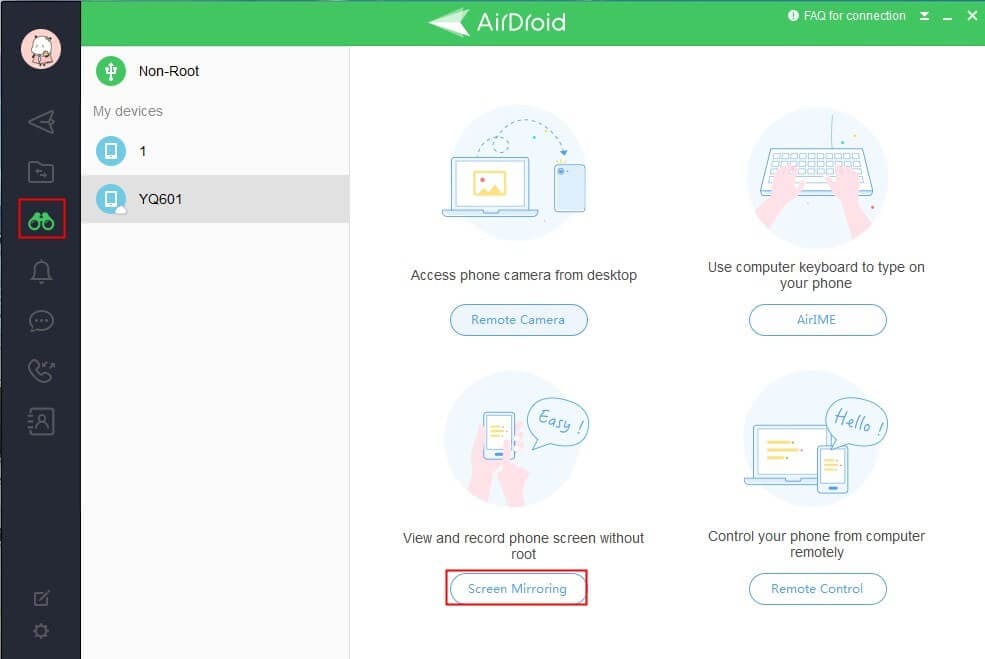
Del 3: Hvordan caster man telefon til pc af Reflector 3?
Reflector 3 er en anden bemærkelsesværdig platform, der giver dig screeningstjenester til både Android- og iPhone-brugere. Mens du forstår de grundlæggende forskelle i at nærme sig de rigtige muligheder for at caste din telefon til pc, angiver denne artikel retningslinjerne for at bruge tjenesterne fra Reflector 3 til både Android og iPhone separat.
Til Android-brugere
Trin 1: Download og installer
Du skal downloade og installere applikationen på dine enheder og have dem forbundet til den samme internetudbyder. Start applikationen for at starte processen.
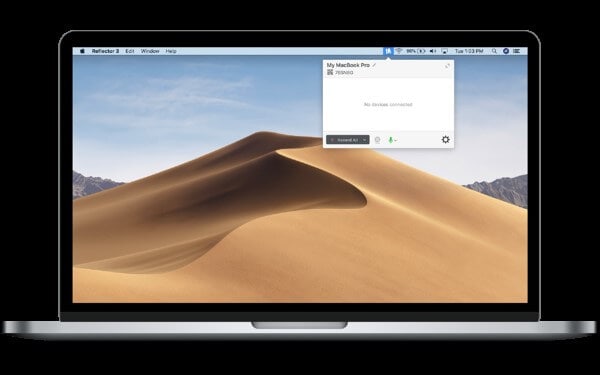
Trin 2: Åbn Indstillinger på telefonen
Efter dette skal du tænde din telefon og glide fingeren ned for at åbne afsnittet Hurtige indstillinger.
Trin 3: Vælg Casting-indstillingerne
Du skal aktivere castingmuligheden på telefonen, som enten er tilgængelig under navnet ‘Cast’ eller ‘Smart View’.
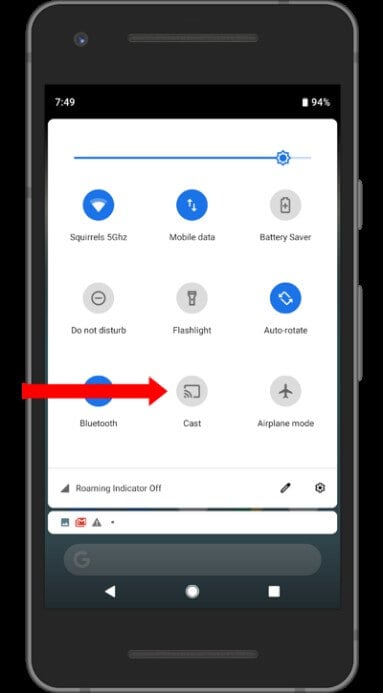
Trin 4: Vælg computeren
En skærm åbnes foran dig, bestående af listen over enheder, der kan være trådløse modtagere af din skærm. Tryk på den relevante mulighed for at caste din telefon til skærmen.
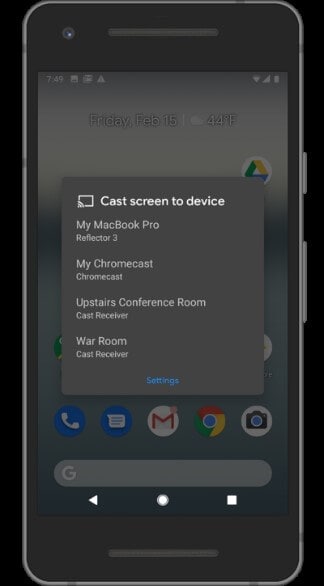
For iOS-brugere
Omvendt er det vigtigt at forstå, at med lignende resultater er der forskellige mønstre af trin, der skal følges for at screene din iPhone med pc’en. For det, tag et kig på vejledningen som følger.
Trin 1: Download og start
Download softwaren på begge enheder. Herefter skal du bekræfte, om de er forbundet via den samme internetforbindelse. Derefter kan du starte programmet.
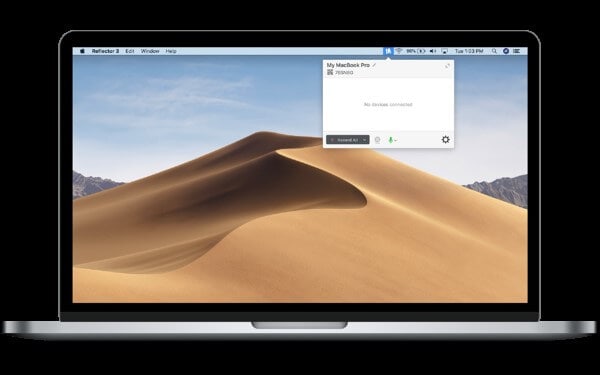
Trin 2: Adgangskontrolcenter
Brug nu din iPhone til at stryge opad for at åbne kontrolcenteret. Vælg indstillingen ‘Skærmspejling’.
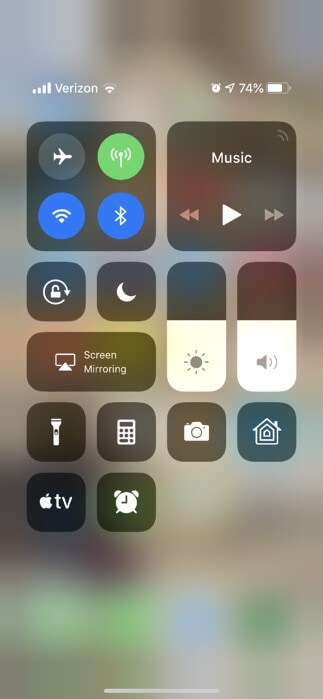
Trin 3: Vælg den passende skærm
Med en liste over Airplay-aktiverede modtagere på forsiden skal du trykke på den rigtige mulighed for at afslutte proceduren med at streame eller screene video fra telefonen til computeren.
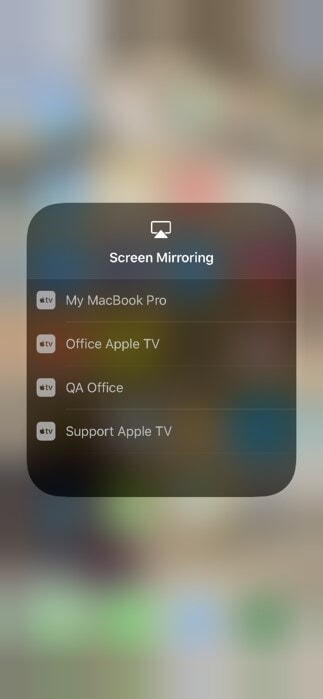
Del 4: Hvordan caster man telefon til computer af LetsView?
LetsView er en anden overbevisende og attraktiv platform, der giver dig det avancerede miljø til skærmspejling af din telefon til computer. Denne platform er tilgængelig både i Google Play Store og App Store, hvilket gør den til en nem mulighed for enhver form for smartphonebrugere.
Til Android
For at forstå metoden til at screene din Android-telefon på en pc-skærm, skal du følge trin-for-trin guiden nedenfor.
Trin 1: Download og start
Sørg for, at applikationerne er downloadet på begge applikationer, og at begge enheder er forbundet med det samme Wi-Fi.
Trin 2: Find din pc
Mens du bruger LetsView på din telefon, skal du finde din pc, hvor du ønsker at spejle din skærm, og vælge den.
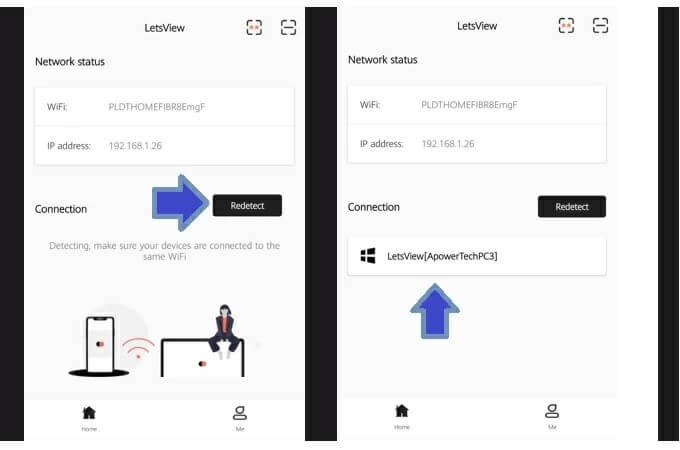
Trin 3: Vælg den passende indstilling
Du vil blive ført til en anden skærm med to muligheder at vælge imellem. Da vores mål er at spejle skærmen på vores Android-telefon til computeren, skal du vælge indstillingen med angivelse af ‘Phone Screen Mirroring’.
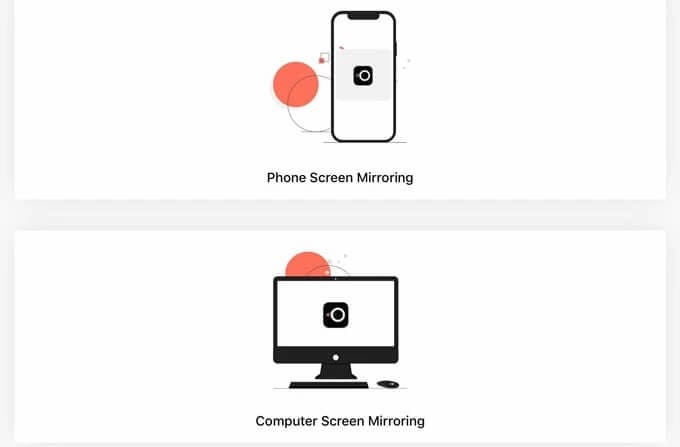
Til iOS
Trin 1: Download og tilslut
Du skal downloade applikationerne på begge enheder. Sammen med det skal du sørge for, at begge enheder har de samme internetforbindelser.
Trin 2: Åbn Application and Find PC
Efter dette skal du åbne LetsView-applikationen på din iPhone og finde pc’en ved at trykke på knappen ‘Redetect’. Tryk på det relevante computernavn.
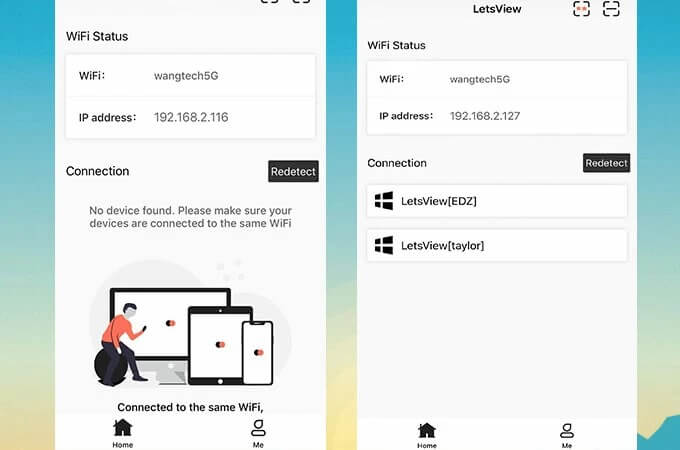
Trin 3: Spejl din telefon
Dette åbner en anden skærm, hvor du skal vælge indstillingen med citat ‘Phone Screen Mirroring’ for at forbinde telefonen til computerskærmen.
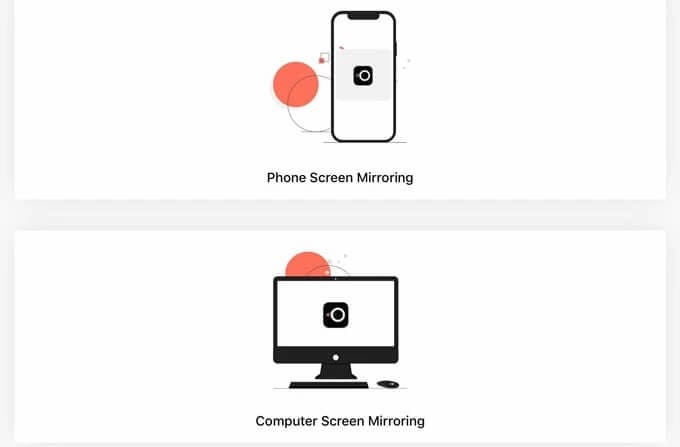
Konklusion
Denne artikel har givet dig en detaljeret retningslinje for brug af forskellige skærmspejlingssoftware, der præsenterer en meget brugervenlig grænseflade og overbevisende tjenester.
Seneste Artikler